Профессиональная ретушь часть 3 | Использование кривых
Если вы хотите ознакомиться с таким мощным инструментом как Curvies (Кривые), то этот урок по Фотошопу предназначен для вас. С помощью кривых вы сможете восстановить или исправить тона на фотографии. Мы рассмотрим воздействие кривой на светлые и темные тона, а также узнаем, как при помощи кривой можно управлять цветовыми тонами RGB.
Этот учебник является частью серии PSDFan по профессиональной ретуши, а автором выступает Daniel Meadows профессиональный цифровой ретушер. Если вы поймете основы, то будете иметь в своем арсенале серьезный и мощный инструмент для редактирования фотографий.
ПРИМЕЧАНИЕ: Этот урок был первоначально опубликован в 2010 году. Тем не менее техника и приемы ретуширования остаются актуальными и по сей день. Читатель который, хочет освоить профессиональное ретуширование обязательно найдет для себя много полезной информации.
Прежде чем приступить к уроку, рекомендуем вам ознакомиться с двумя первыми уроками:
- Профессиональная ретушь часть 1 | Удаление дефектов кожи
- Профессиональная ретушь часть 2 | Осветление и Затемнение
Знакомство с кривыми
Нажмите Ctrl+ M. Вот так выглядит кривая :
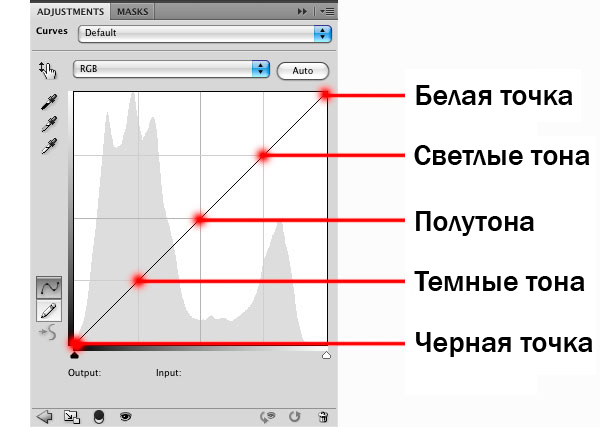
Обратите внимание, каждая точка на кривой отвечает за определенные тона. Верхняя и нижняя точки отвечают за самые светлые и черные тона. Средняя точка или центр кривой отвечает за полутона. Нажатие на середину кривой и потяните точку вниз. Вы заметите, как изображение стало темнее, так как вы потянули полутона в нижнюю черную точку. Теперь попробуйте поднять центр кривой, чтобы сделать полутона ярче.
Ниже вы можете посмотреть например воздействия кривой на темные и светлые полутона:
Обратите внимание, если потянуть черную точку вверх, то изображение станет терять темные тона:

Тоже самое касается белой точки. Если потянуть ее вниз, то изображение станет терять светлые тона:

Вы можете экспериментировать, сделав изображение более контрастнее и светлее. Например, вы можете уменьшить только темные полутона, а верх кривой поднять, придавая кривой форму S, как показано ниже:

Инструмент не ограничивается настройками яркости. Обратите внимание на выпадающее окно RGB в верхней части. Оно позволят выбрать один из цветовых каналов — красный, зеленый и синий и напрямую управлять их тонами.
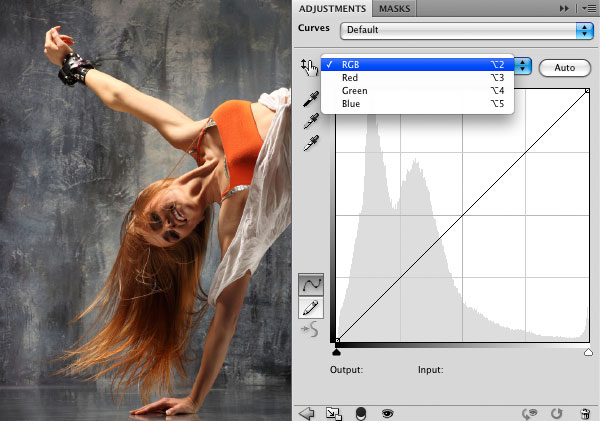
Имейте в виду, что каждый из этих каналов имеет противоположный цвет colourspace CMYK, например уменьшение синих тонов увеличит желтые. Вот Эти взаимоотношения между цветовыми тонами:
Красный-голубой
Зеленый-пурпурный
Синий-желтый
Таким образом, если мы уберем зеленые тона, то произойдет то же самое, как если бы мы увеличили пурпурные тона в режиме CMYK:
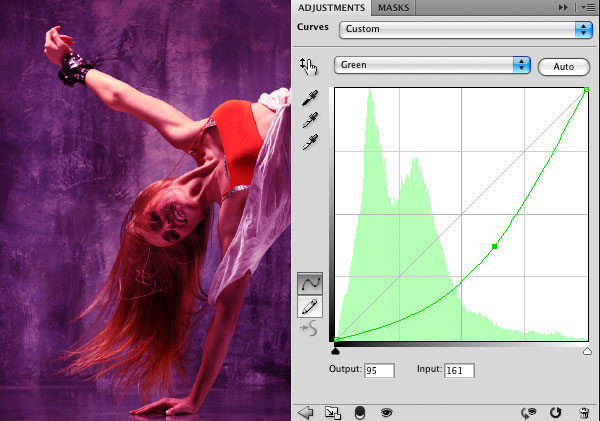
Эти отношения существуют в режиме CMYK, конечно, если вы работаете с кривыми CMYK для печати, то можно просто уменьшить голубые тона и увеличить красные.
Такой эффект вы можете увидеть во всех модных журналах:

Обратите внимание на то, что это изображение вообще не имеет чисто черной точки.
Автор урока Daniel Meadows. Перевод текста Алексей Логвинов






